Kali Linux ist eine Open-Source-Debian-basierte Linux-Verteilung, die mit einer Vielzahl von Aufgaben zur Informationssicherheit kompatibel ist, einschließlich Penetrationstests, Sicherheitsuntersuchungen, Computer-Forensik und Reverse Engineering.
Penetrationstests ist ein Test, bei dem Sie das System tatsächlich hacken, um nach Sicherheitslücken zu suchen.
Kali Linux wird häufig bei der Durchführung von Penetrationstests verwendet, und Kali Linux ist mehr auf Angriffe als die Verteidigung spezialisiert.
Es benutzt es nicht nur für schlechte Dinge,Wird verwendet, um die Sicherheit zu verbessernBitte.
Wir geben Ihnen eine detaillierte Erklärung zur Installation von Kali Linux in VirtualBox.
Wenn Sie VirtualBox noch nicht installiert haben, lesen Sie Detaillierte Erläuterung zum Installieren von Virtual Box

- Das klare Tippgefühl, das einzigartig für das kapazitive berührungslose System ist!
- Das erste drahtlos kompatible Gerät von REALFORCE! Auch mit Kabelverbindung erhältlich!
- Im Gegensatz zum HHKB weist das japanische Tastaturlayout keine Macken auf und ist für jeden einfach zu verwenden!
- Ausgestattet mit einem Daumenrad ist horizontales Scrollen ganz einfach!
- Es verfügt außerdem über eine hervorragende Geräuschreduzierung, wodurch es leise und komfortabel ist!
- Das Scrollen kann zwischen Hochgeschwindigkeitsmodus und Ratschenmodus umgeschaltet werden!
Laden Sie das Kali Linux -Installationsprogramm herunter.
Zunächst erläutern wir die Schritte zum Herunterladen des Kali Linux -Installationsprogramms.
Sie können das Bild durch auswählen, indem Sie es auswählen. Bitte verwenden Sie es, wenn es schwer zu verstehen ist.
Laden Sie das Kali Linux -Installationsprogramm herunter
Öffnen Sie zuerst Kali Linux

Sobald Kali Linux geöffnet ist, wählen Sie "Download".
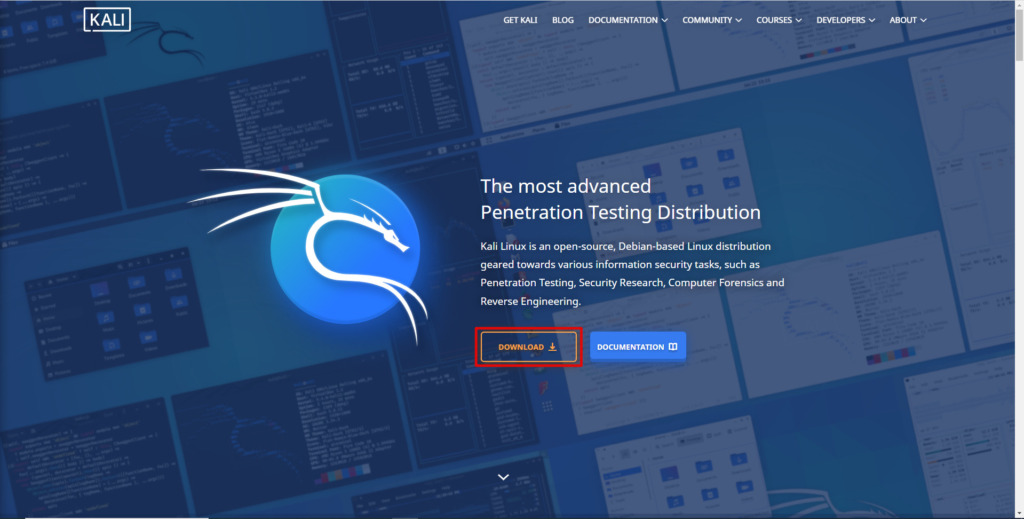
Sie werden gefragt, welches Format zum Herunterladen von Kali Linux, aber diesmal "Bare Metal" auswählen.
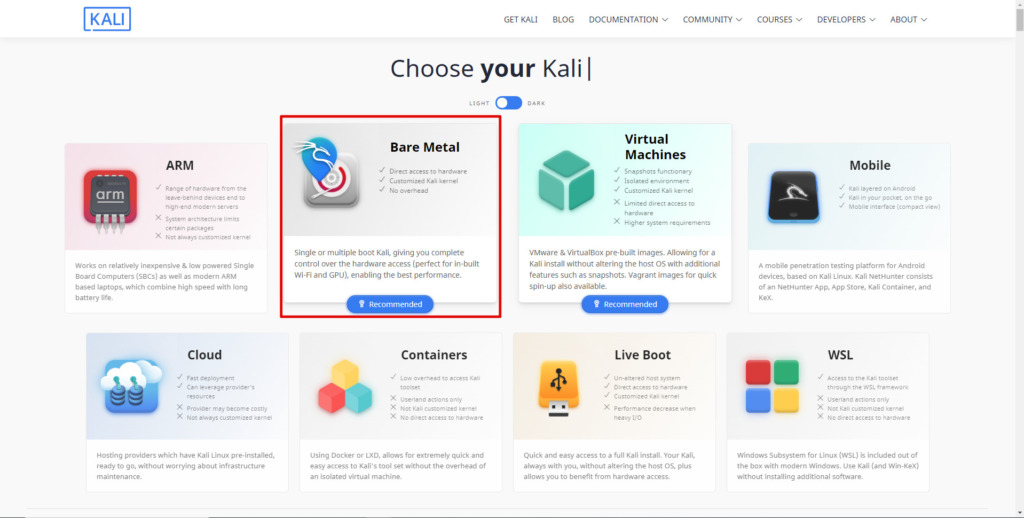
Der Download -Bildschirm wird geöffnet, also wählen Sie Installer ↓ zum Herunterladen.
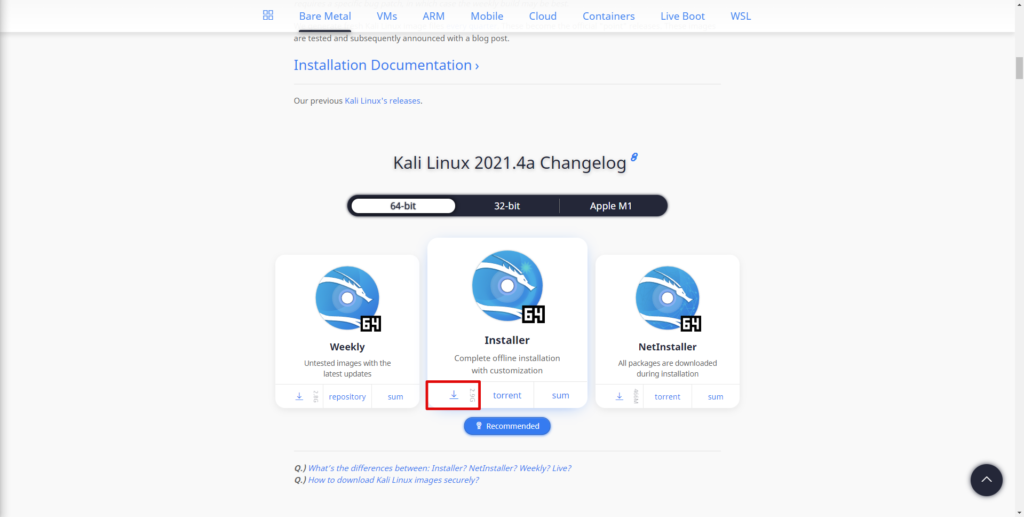
Vergleichen Sie die Prüfsumme
Ich denke, Sie konnten das Kali Linux -Installationsprogramm in den vorherigen Schritten herunterladen, aber lassen Sie uns eine Prüfsumme durchführen, um zu überprüfen, ob man eine Manipulation gab.
Wählen Sie auf dem Bildschirm, den Sie gerade heruntergeladen haben, "sum".
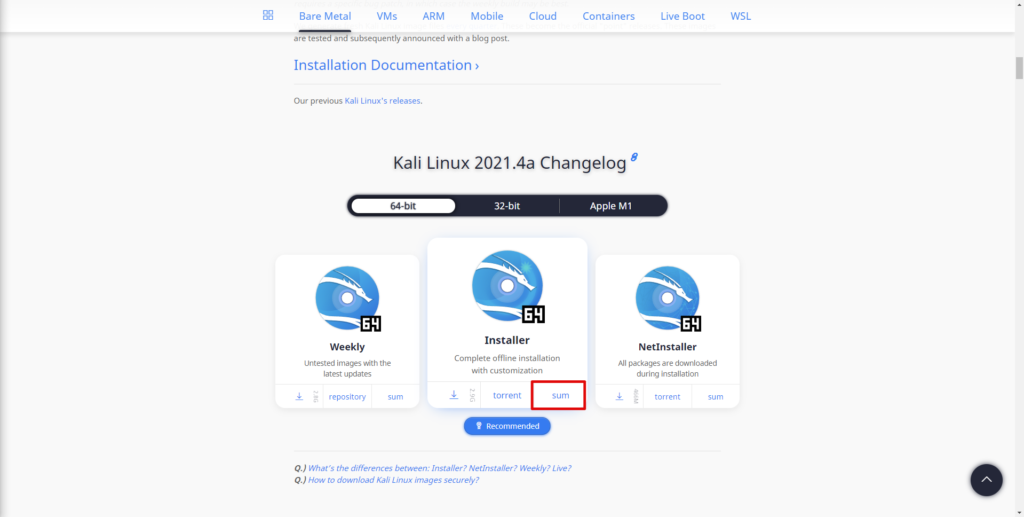
SHA256SUM wird angezeigt. Denken Sie also an diese Zeichenfolge.
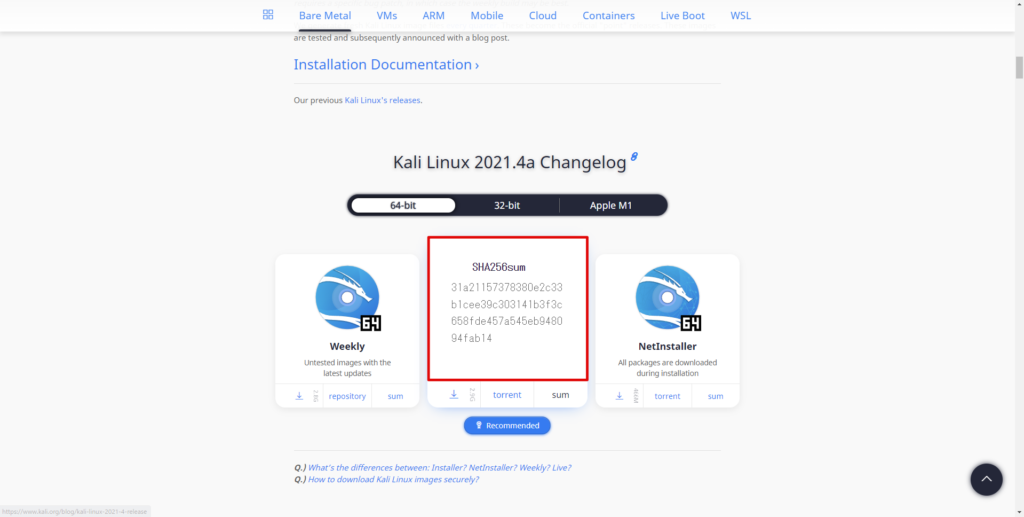
Öffnen Sie als nächstes eine Eingabeaufforderung und führen Sie den folgenden Befehl aus:
certutil -hashfile [Download -Dateipfad] SHA256Es ist in Ordnung, solange die Zeichenfolge aus dem Ausführungsergebnis mit der obigen Zeichenfolge übereinstimmt.
C: \ user \ hackl> certutil -hashfile c: \ user \ hackl \ desktop \ shizai \ kali-linux-2021.4a-faller-amd64.iso SHA256 SHA256 Hash (anwendbar auf C: \ Benutzer \ Hackl \ Desktop \ Shizai \ Kali-Linux-2021.4a-Installer-AMD64.ISO): 31A21157378380E2C33B1CEE39C303141B3F3C658FDE457A57A545EB948094FAB14FAB14FABREI: -HaShaSh57A545EB948094FAB14FAB14FAB14FAB14FABREI: -HaSHAHFREI: -HaSHAHFOHFREI. erfolgreich.Installieren Sie Kali Linux auf Ihrer virtuellen Maschine.
Wir werden das Kali Linux -Installationsprogramm verwenden, das wir zuvor heruntergeladen haben, um eine virtuelle Maschine in VirtualBox zu erstellen.
Wenn Sie VirtualBox noch nicht installiert haben, lesen Sie Detaillierte Erläuterung zum Installieren von Virtual Box

Erstellen Sie eine virtuelle Maschine
Öffnen Sie zunächst den VM VirtualBox Manager und wählen Sie neu.
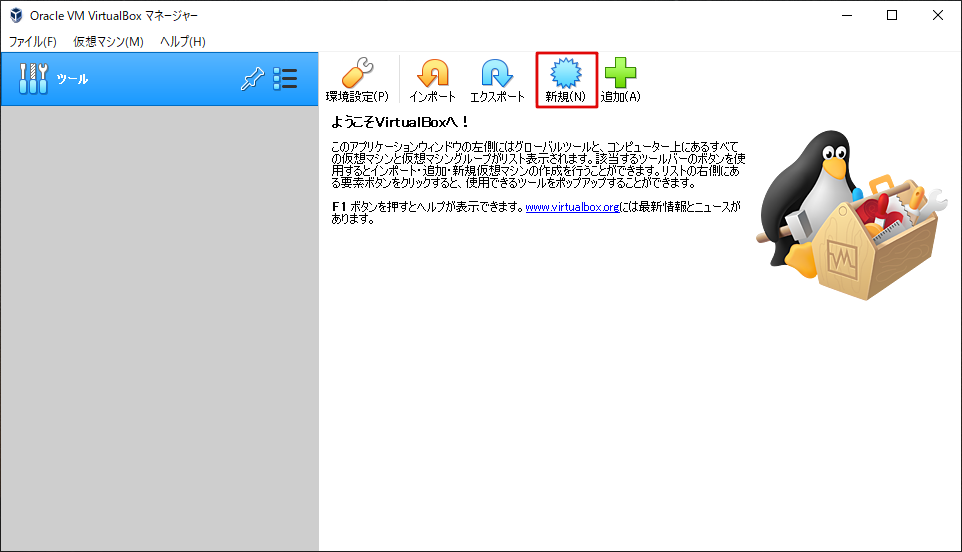
Der Bildschirm ändert sich, um Ihren Namen und Ihr Betriebssystem einzugeben. Geben Sie ihn also ein.
Das zu beachten ist, dass Kali Linux debianbasiert ist, also sollten Sie Debian als Version wählen.
- Name: Optional
- Maschinenordner: Optional
- Typ: Linux
- Version: Debian (64-Bit)
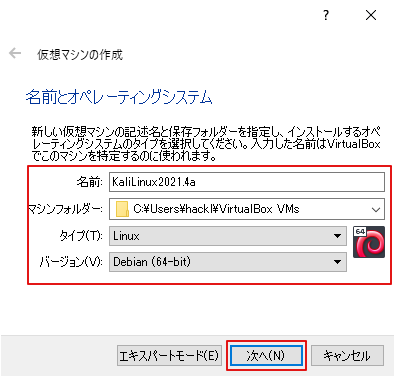
Wählen Sie als Nächstes die Größe des Speichers aus.
Dieser Ort ist optional, aber ich habe ein bisschen mehr genommen.
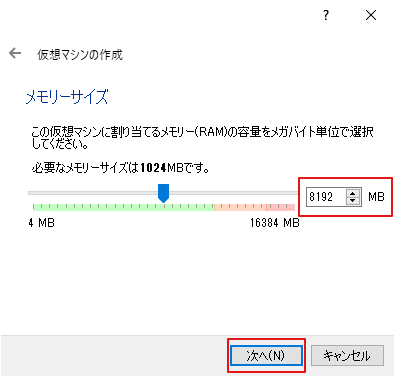
Festplattenallokation.
Wenn es keine besonderen Bedürfnisse gibt, wählen Sie "Erstellen Sie eine virtuelle Festplatte" und dann "Erstellen".
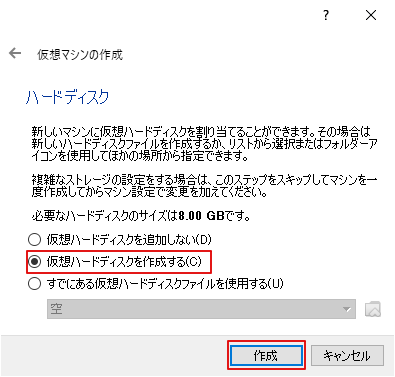
Wählen Sie den Dateityp für Ihre Festplatte aus.
Wenn Sie diese Software nicht mit anderen virtuellen Software verwenden müssen, wählen Sie einfach "Weiter".
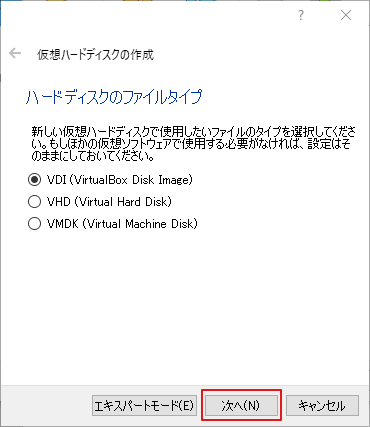
Sie werden gefragt, ob Sie eine variable Größe oder eine feste Größe für Ihre virtuelle Festplatte haben möchten.
Beides ist in Ordnung, aber diesmal werde ich die Standard "Variable Größe" festlegen.
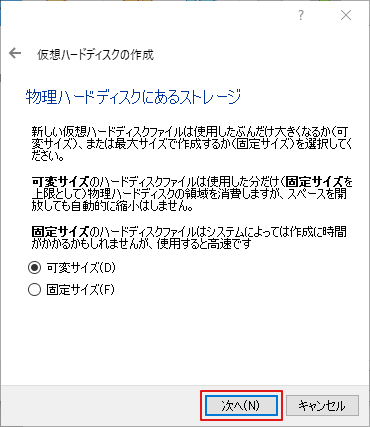
Entscheiden Sie schließlich die Größe der virtuellen Festplatte und wählen Sie Erstellen.
Ich bin im Voraus ein bisschen großer, weil es ein Problem ist, es später zu ändern.
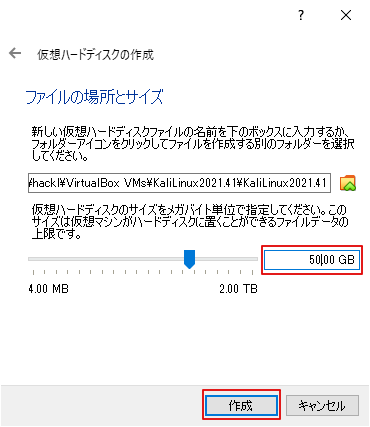
Es ist in Ordnung, solange die VM erstellt wurde.
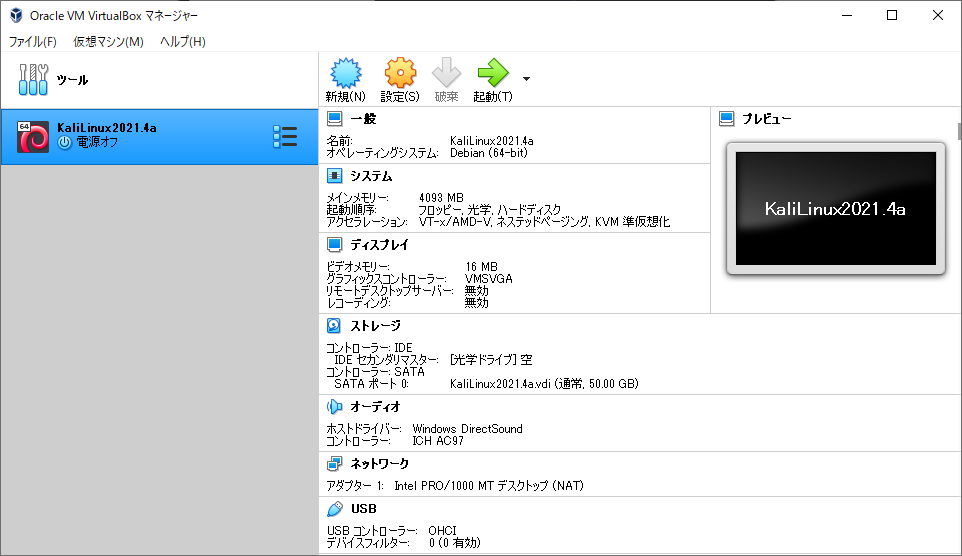
Installieren Sie Kali Linux auf einer virtuellen Maschine
Installieren Sie Kali Linux auf der gerade erstellten virtuellen Maschine.
Wählen Sie zunächst die gerade erstellte virtuelle Maschine aus und wählen Sie "Start".
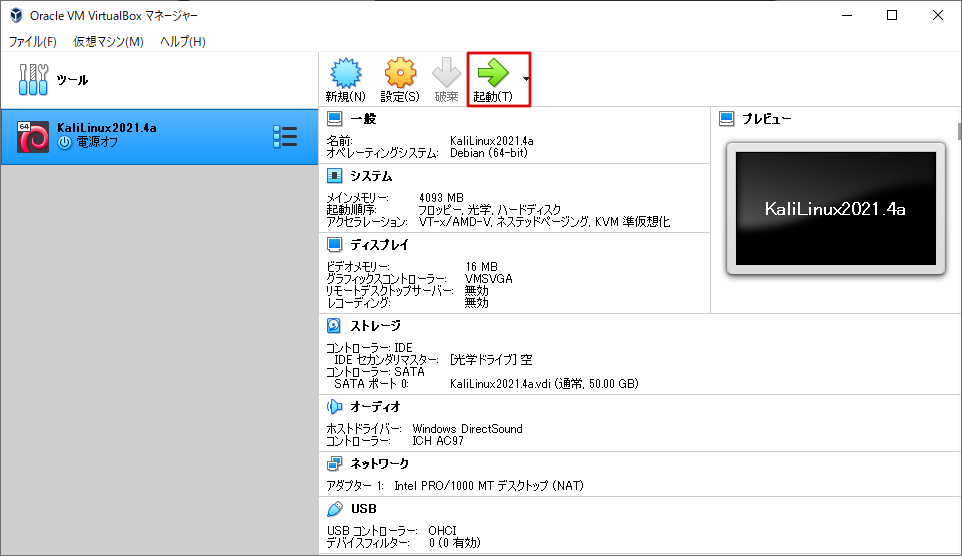
Wenn Sie zum ersten Mal beginnen, werden Sie aufgefordert, die bootfähige Festplatte auszuwählen. Wählen Sie also das Ordnersymbol im roten Feld aus.
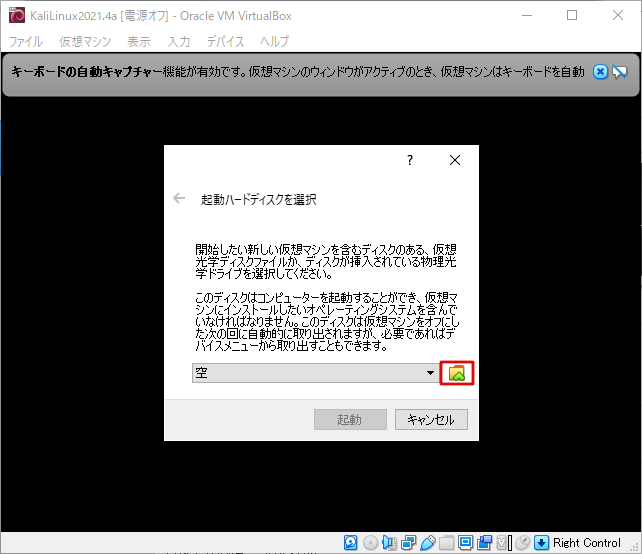
Der Bildschirm zur Auswahl der optischen Disc wird geöffnet. Wählen Sie also "Hinzufügen".
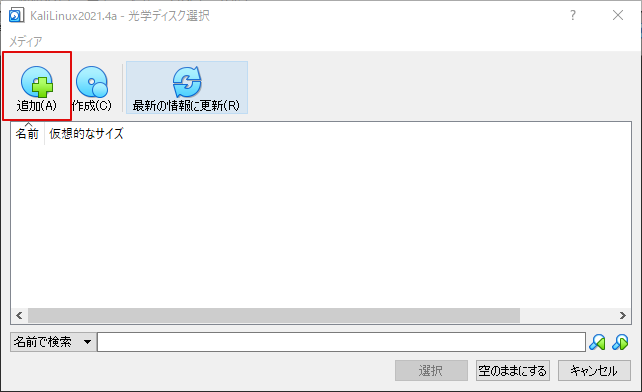
Wählen Sie die von Ihnen heruntergeladene Kali Linux ISO -Datei.
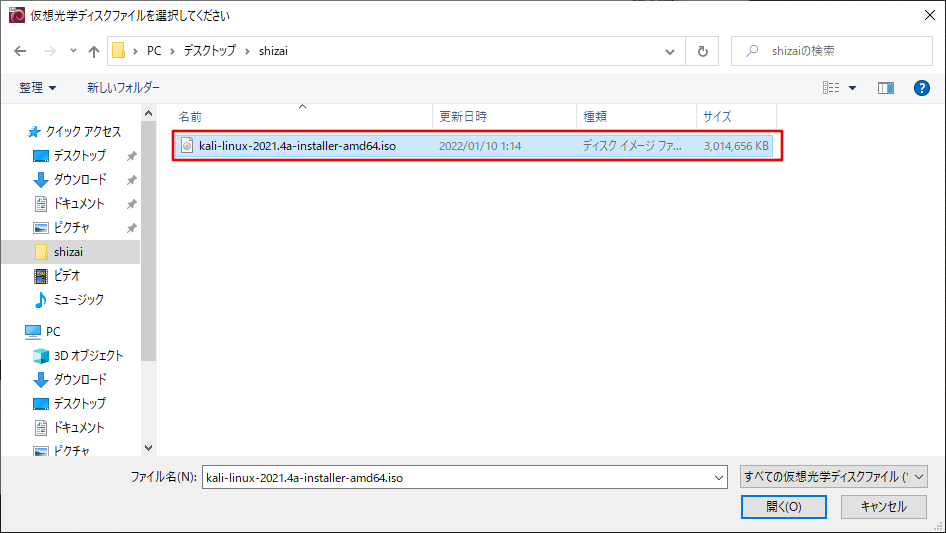
Stellen Sie sicher, dass Kali Linux ausgewählt ist und auswählen.
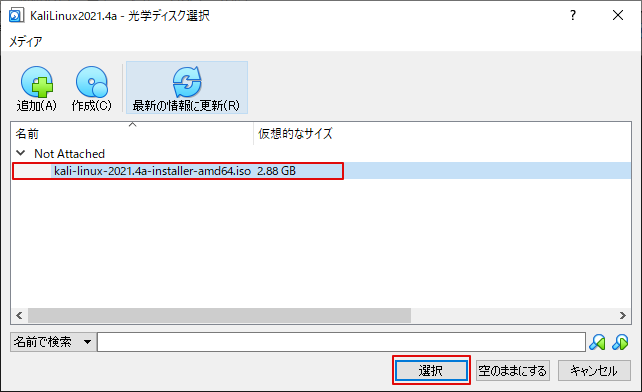
Der Bildschirm von Kali Linux Installer wird angezeigt. Wählen Sie also "Grafische Installation" aus.
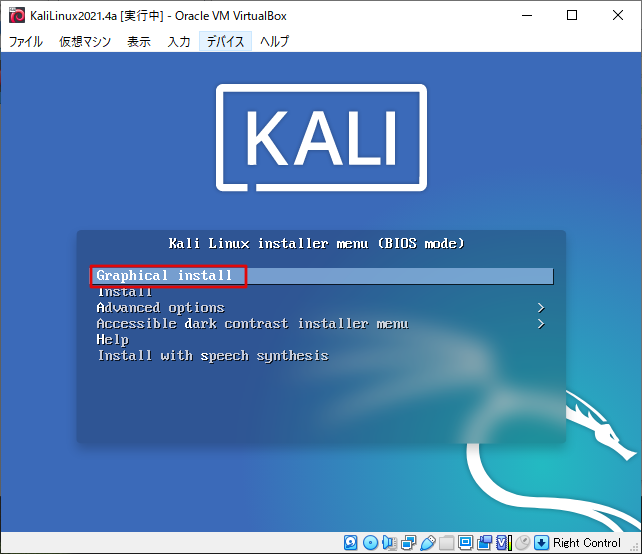
Zunächst wird ein Bildschirm für Sprachauswahl angezeigt. Wählen Sie also bitte Ihre bevorzugte Sprache aus.
Ich wähle "Japanisch".
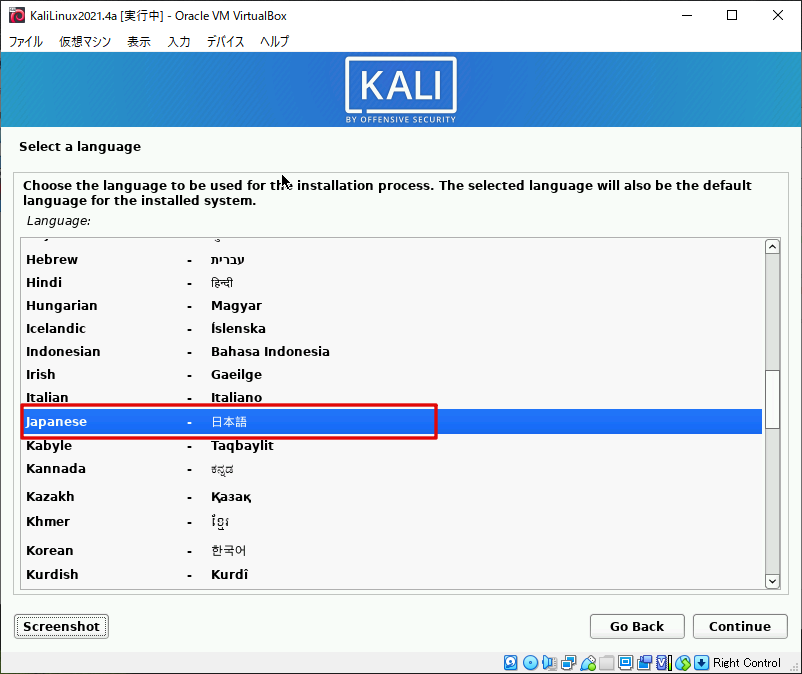
Als nächstes wählen Sie einen Ort aus.
Grundsätzlich denke ich, dass es in Ordnung wäre, wenn es ein Land gibt, in dem PCs existieren.
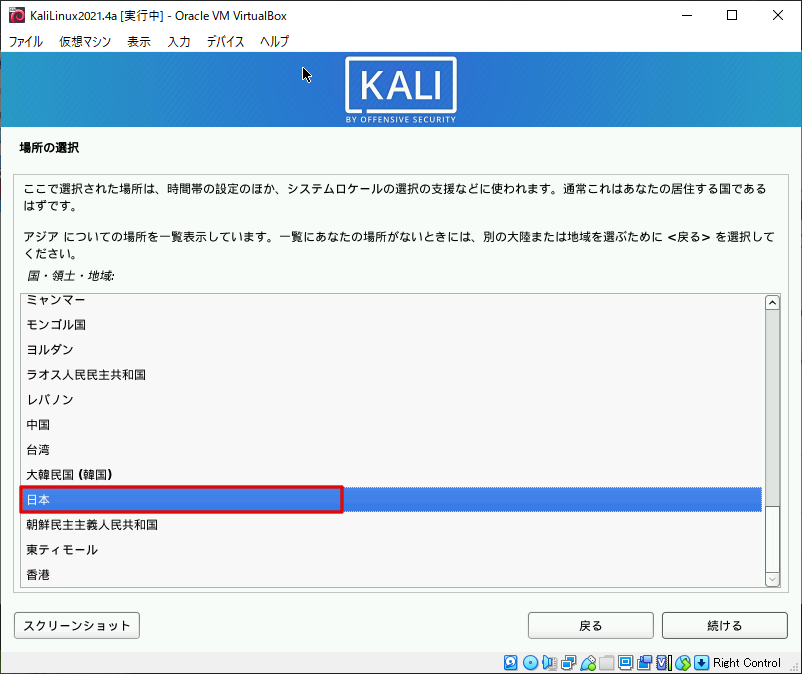
Ich denke, die Tastatureinstellungen sollten auf die normalerweise verwendete Tastatur zugeschnitten sein.
Ich benutze eine japanische Tastatur, also stelle ich sie auf Japanisch ein.
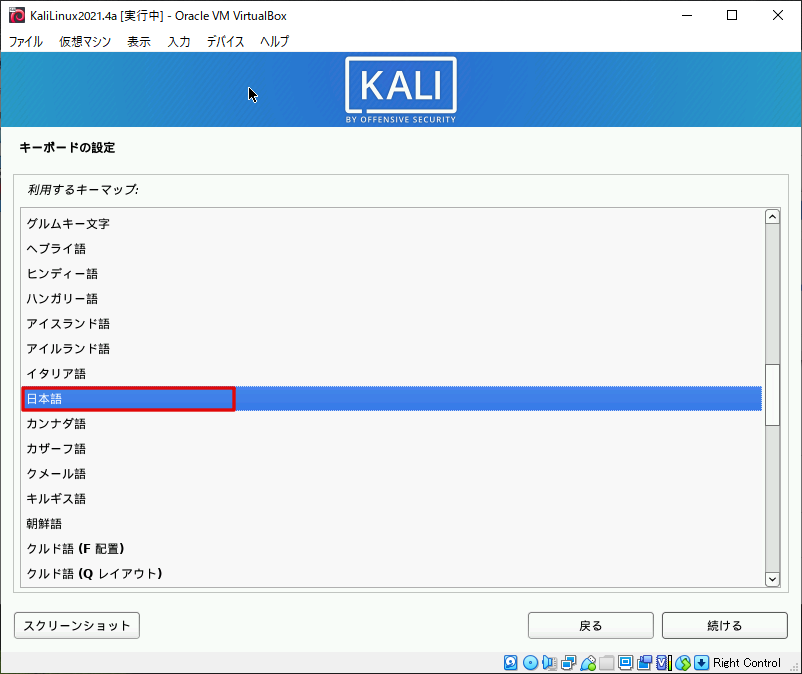
Um das Netzwerk zu konfigurieren, geben Sie den Hostnamen ein.
Alles ist in Ordnung für den persönlichen Gebrauch.
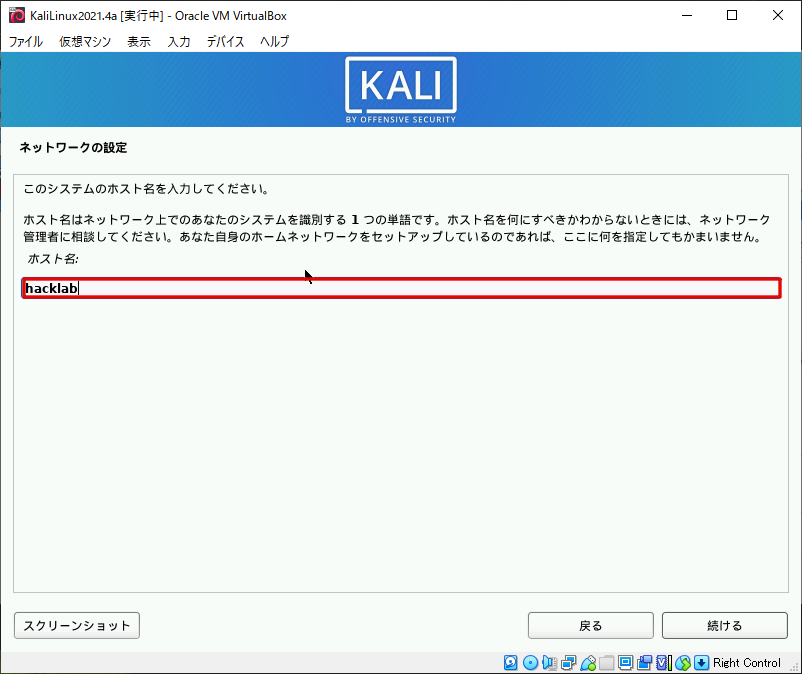
Als nächstes kommt die Domänenkonfiguration.
Setzen Sie dies nicht hier und fahren Sie mit der nächsten Seite fort.
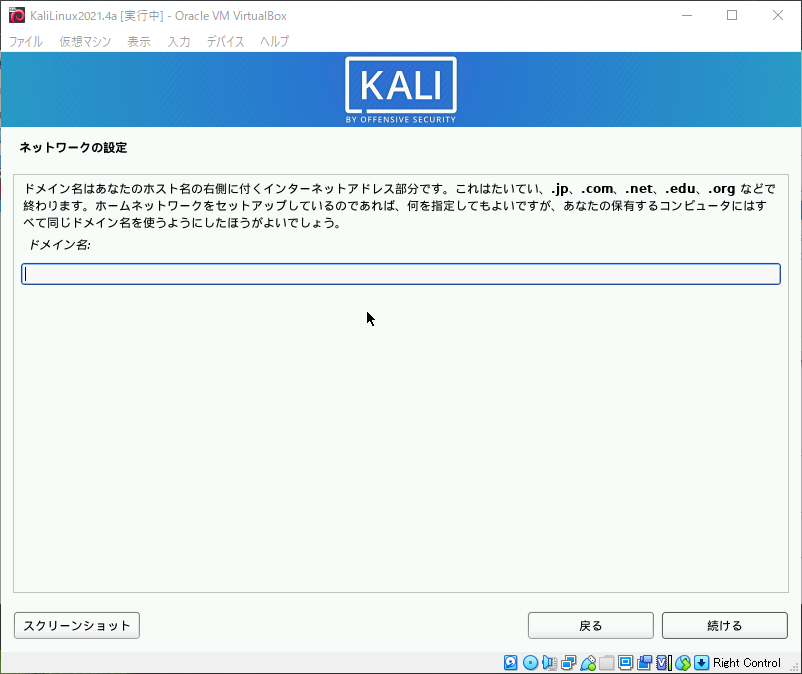
Dies ist ein Setup für Benutzer und Passwörter.
Geben Sie zunächst Ihren vollständigen Namen ein.
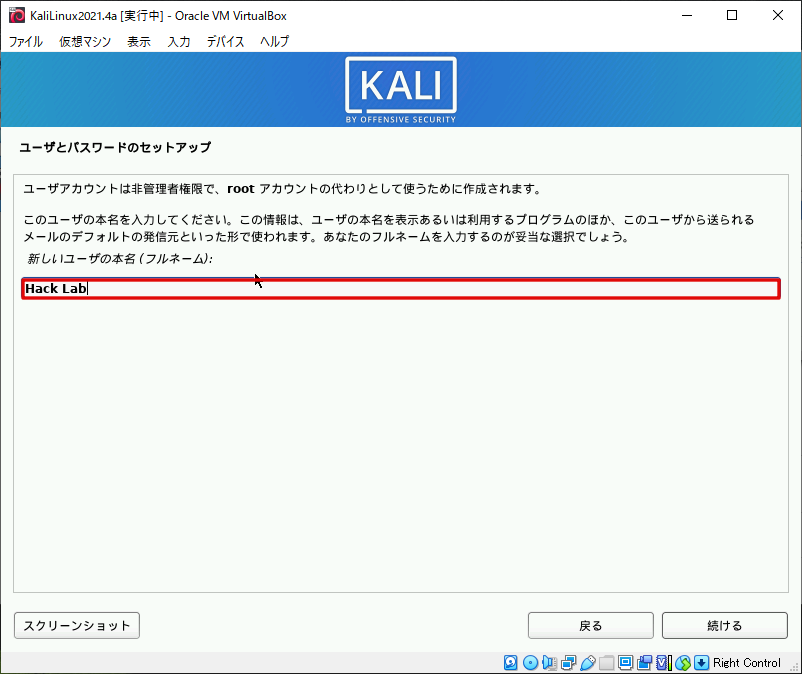
Geben Sie als nächstes Ihren Benutzernamen ein. Sie können diese auch nach Belieben eingeben.
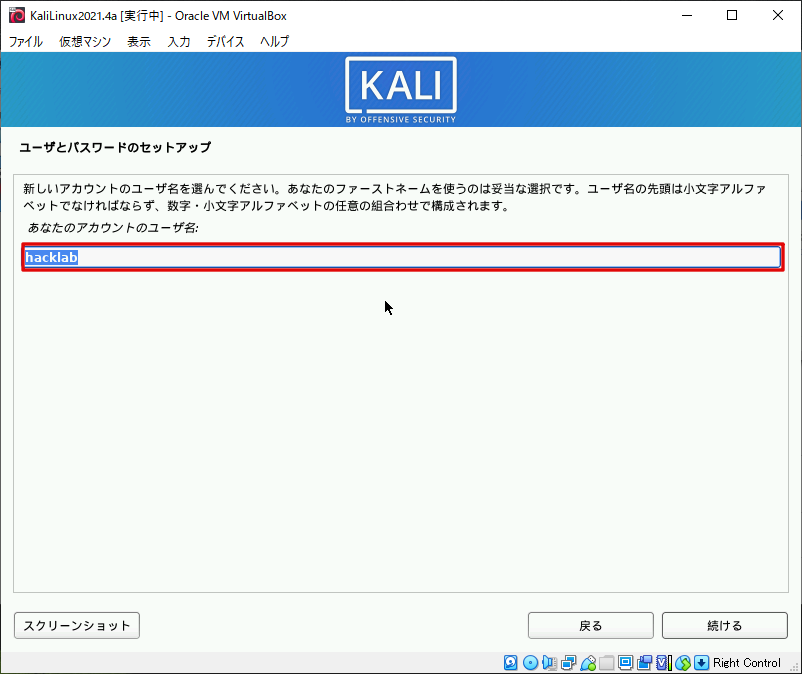
Geben Sie Ihr Passwort ein.
Bitte geben Sie oben und unten dasselbe Passwort ein.
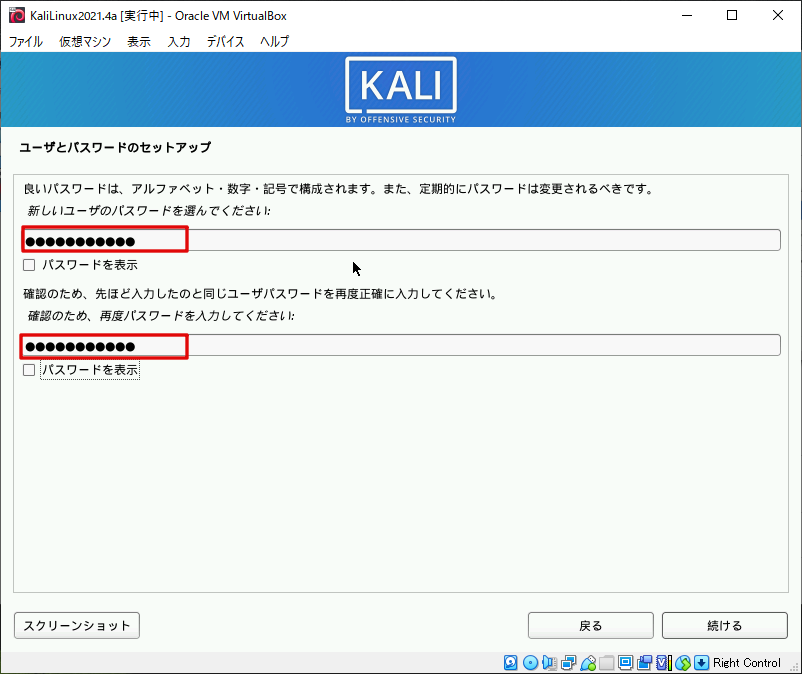
Sie werden dann gefragt, wie Sie die Festplatte aufteilt.
Wenn es keinen bestimmten Bedarf gibt, denke ich, dass es in Ordnung ist, das Ganze zu verwenden.
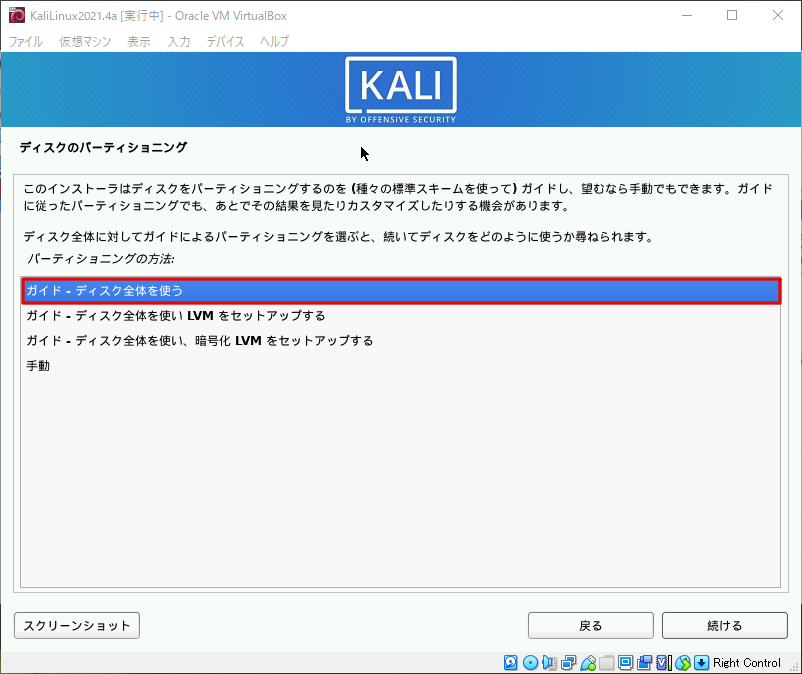
Wählen Sie die Festplatte zur Partition aus.
Es ist in Ordnung, solange Sie die Festplatte der virtuellen Maschine ausgewählt haben.
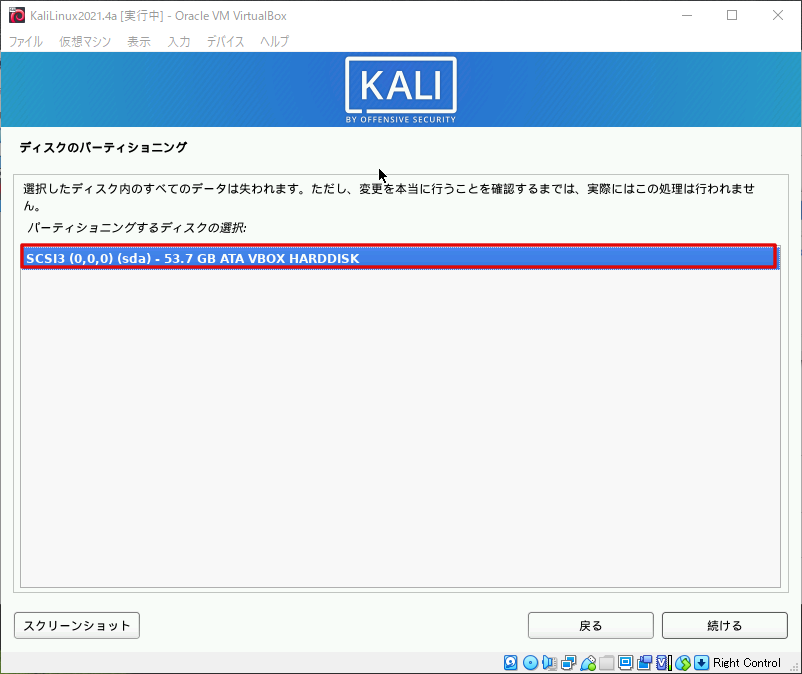
Dies ist die Wahl des Verteilungsmechanismus.
Wenn Sie sich nicht sicher sind, wählen Sie "Alle Dateien befinden sich in einer Partition."
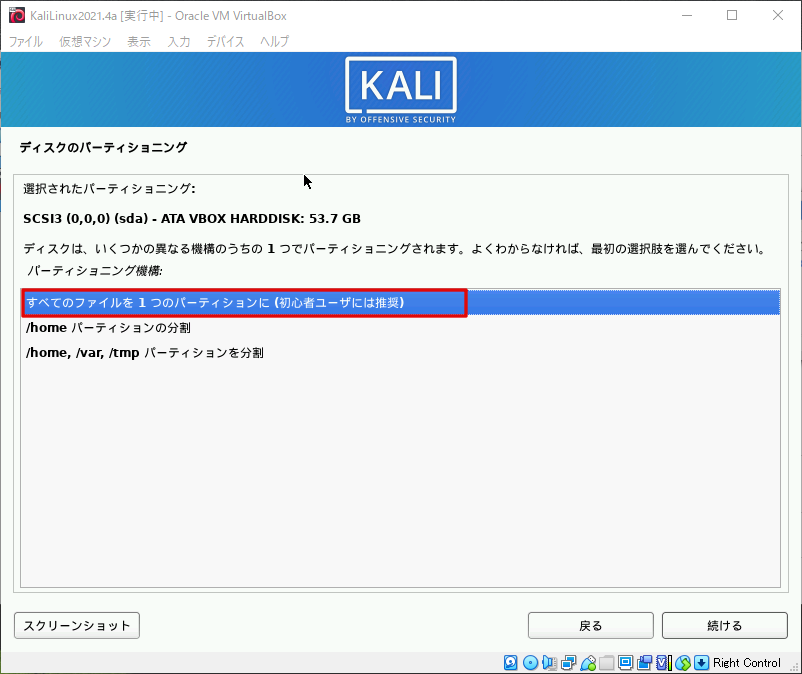
Wenn Sie Schwierigkeiten haben, die Partitionierung zu setzen, wählen Sie "End -Partitionierung und Schreiben Sie Änderungen an die Festplatte", um fortzufahren.
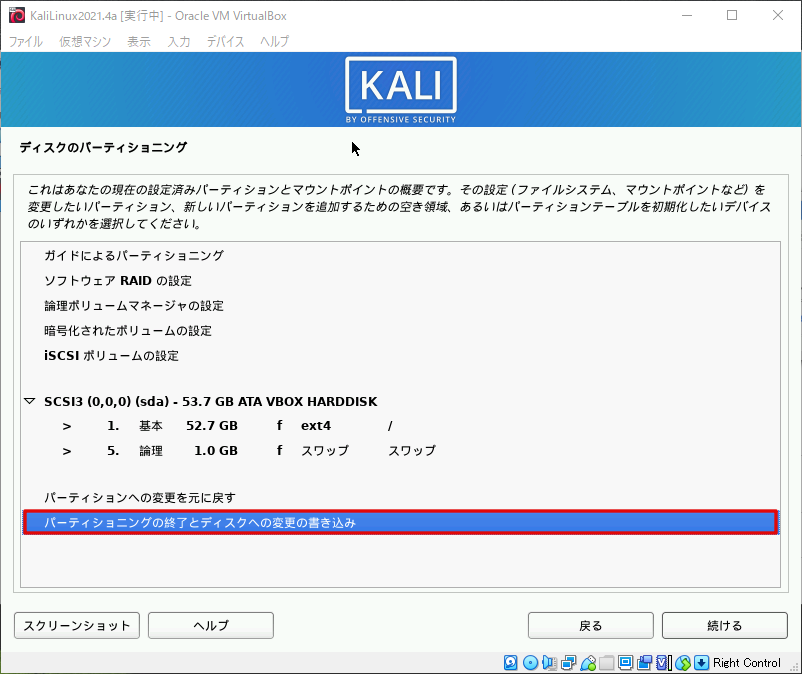
Sie werden gefragt, ob Sie es an die CD verbrennen möchten. Wenn Sie also kein Problem haben, wählen Sie "Ja".
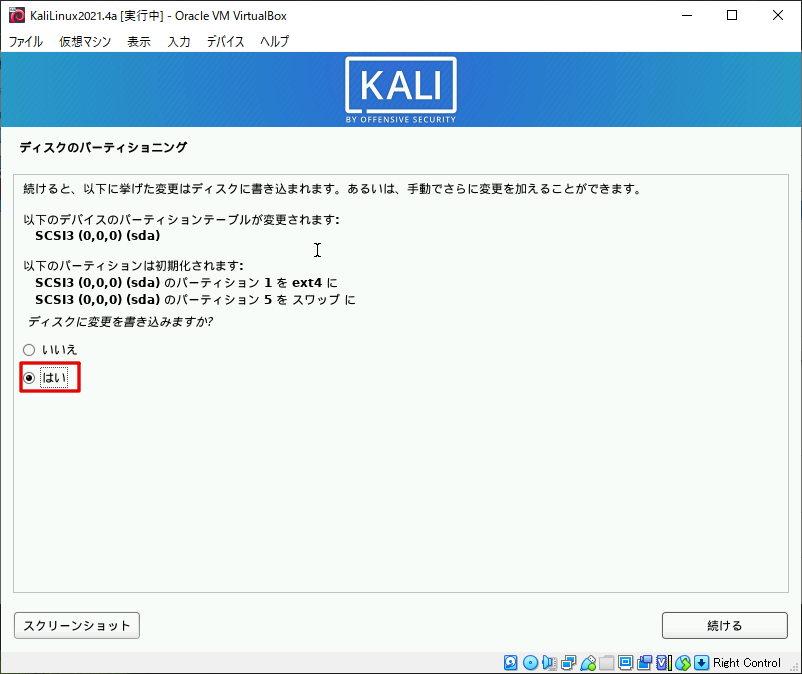
Als nächstes müssen Sie die Software auswählen.
Dieser war nicht in Japanisch, also werde ich die Übersetzung veröffentlichen.
Derzeit ist nur der Kernteil des Systems installiert.
In der folgenden Standardauswahl werden Kali Linux mit der Standard -Desktop -Umgebung und Standard -Tools installiert.
Sie können anpassen, indem Sie eine andere Desktop -Umgebung oder eine Sammlung von Tools auswählen.
Grundsätzlich denke ich, dass es in Ordnung ist, den Standard zu verlassen, also werde ich so weitermachen.
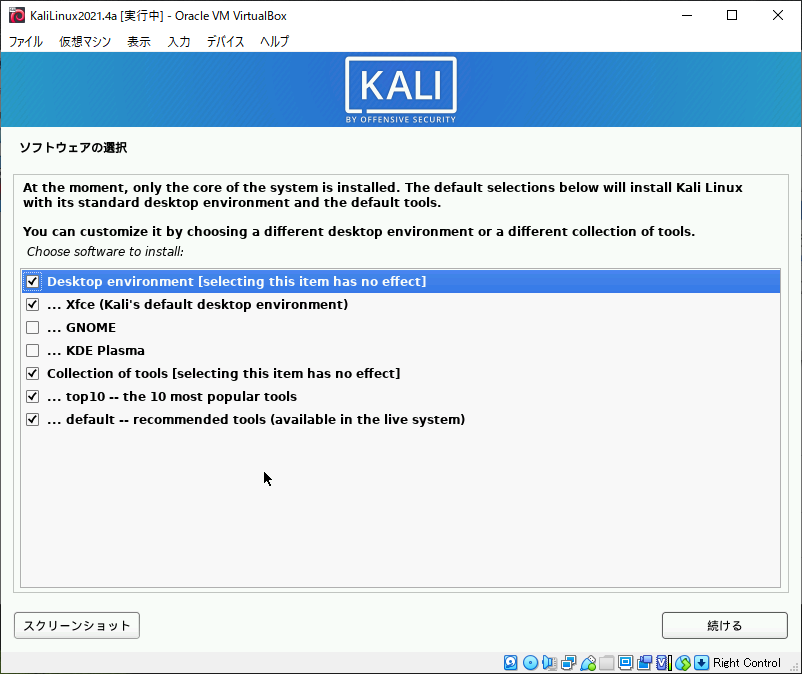
Sie werden gefragt, ob Sie den Bootloader installieren möchten. Wählen Sie also "Ja" aus, um fortzufahren.
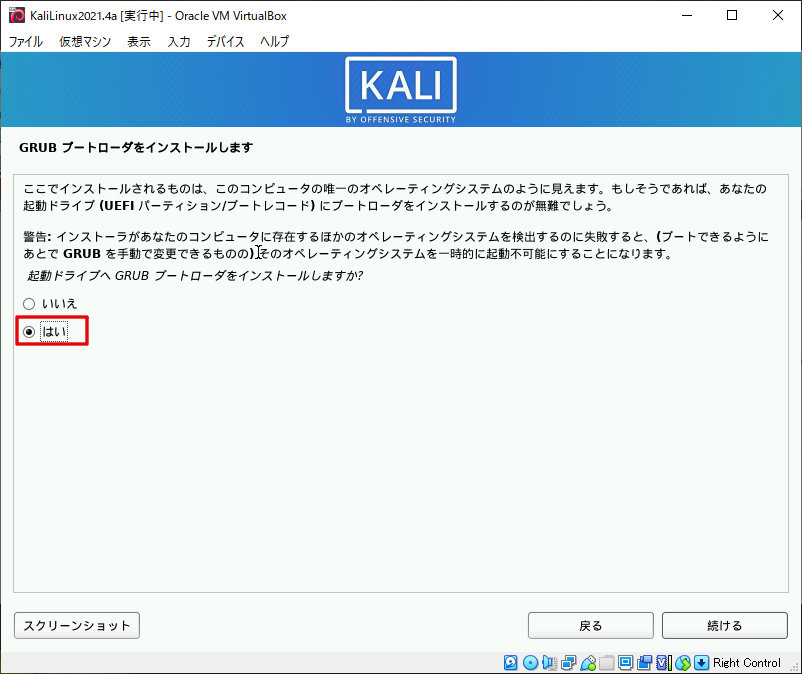
Wählen Sie schließlich das Gerät aus, an dem Sie den Bootloader installieren möchten, und die Installation ist abgeschlossen!
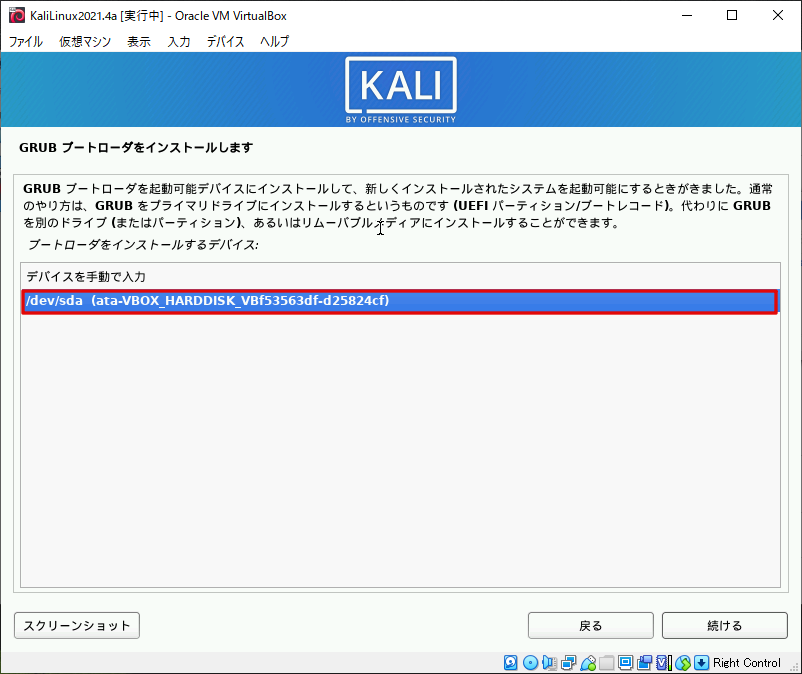
Sobald die Installation abgeschlossen ist, wählen Sie "Weiter" Kali Linux starten.
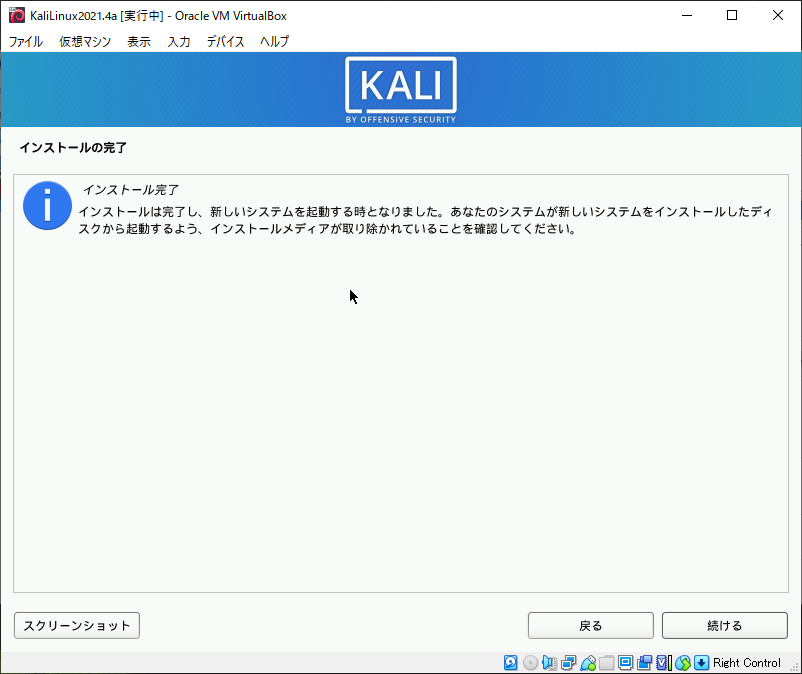
Sobald Sie Kali Linux gestartet haben, wählen Sie "Kali Gnu/Linux".
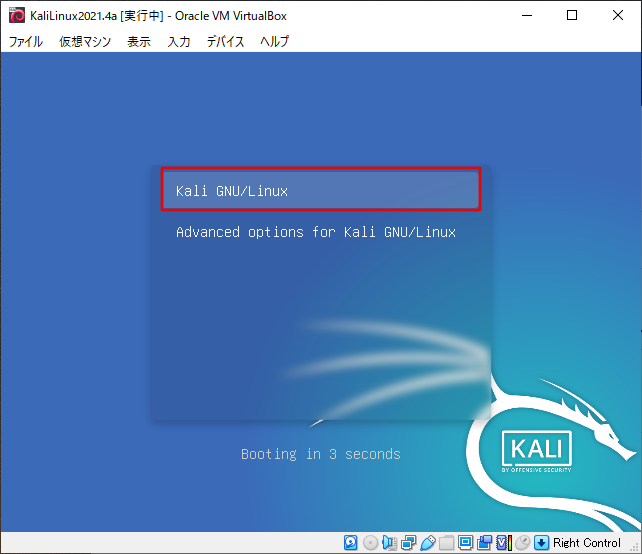
Geben Sie den Benutzer/Passwort ein, den Sie gerade registriert haben, um sich anzumelden.
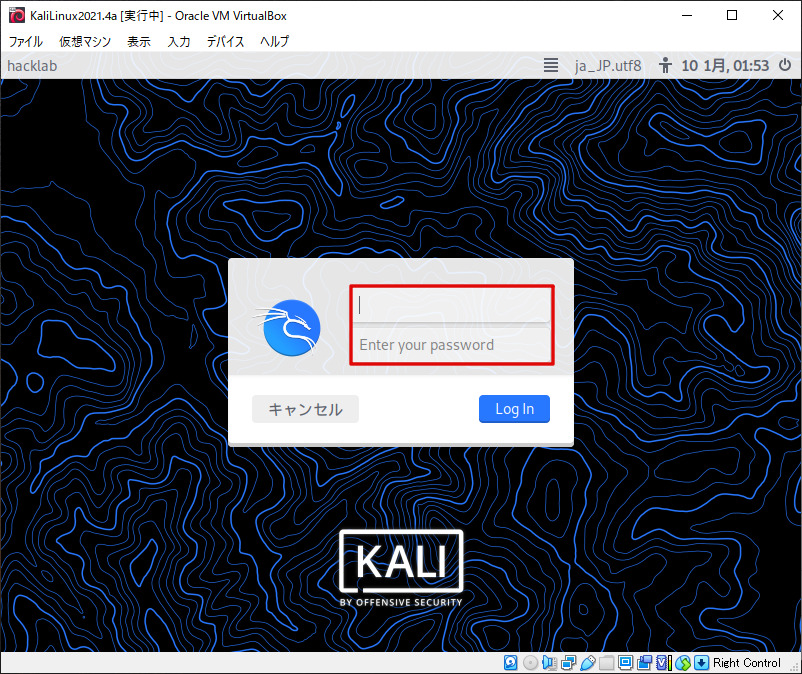
Sobald Sie sich angemeldet haben, sind Sie fertig!
Machen Sie einen Schnappschuss einer virtuellen Maschine
Lassen Sie uns schließlich eine Momentaufnahme des Staates vornehmen, in dem es bestätigt wurde, dass er startet.
Wählen Sie virtuelle Maschine> Snapshot erstellen, geben Sie den Namen Snapshot ein und wählen Sie dann OK.
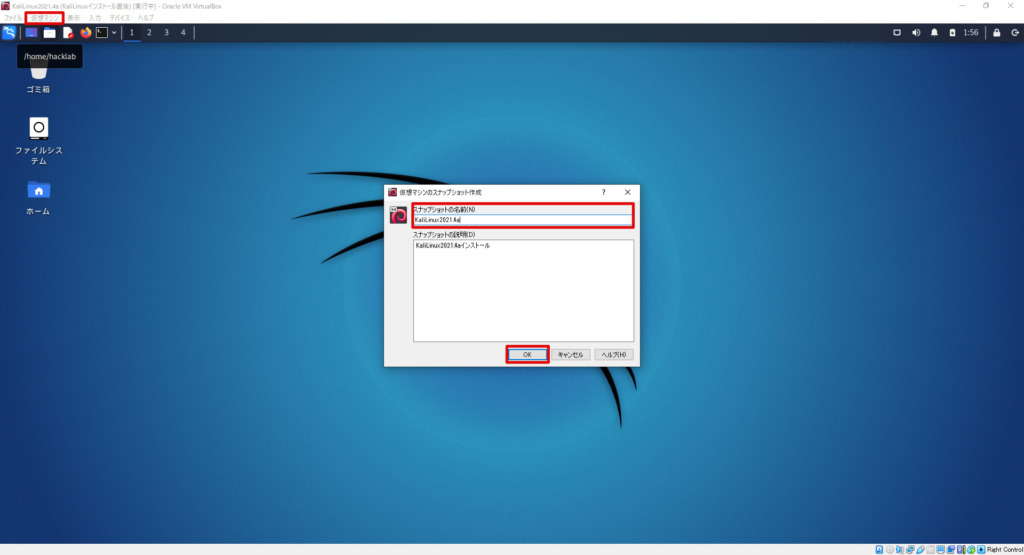
Dadurch wird die Installation von Kali Linux auf Ihrem virtuellen Maschine von Virtualbox abgeschlossen!
Lassen Sie uns den Vorgang überprüfen.
Überprüfen Sie, ob die virtuelle Maschine ordnungsgemäß erstellt wird, und beenden Sie sie.
Stellen Sie sicher, dass Kali Linux installiert ist
Stellen Sie zunächst sicher, dass Kali Linux installiert ist.
Wählen Sie das Terminal -Symbol aus, um das Terminal zu öffnen.
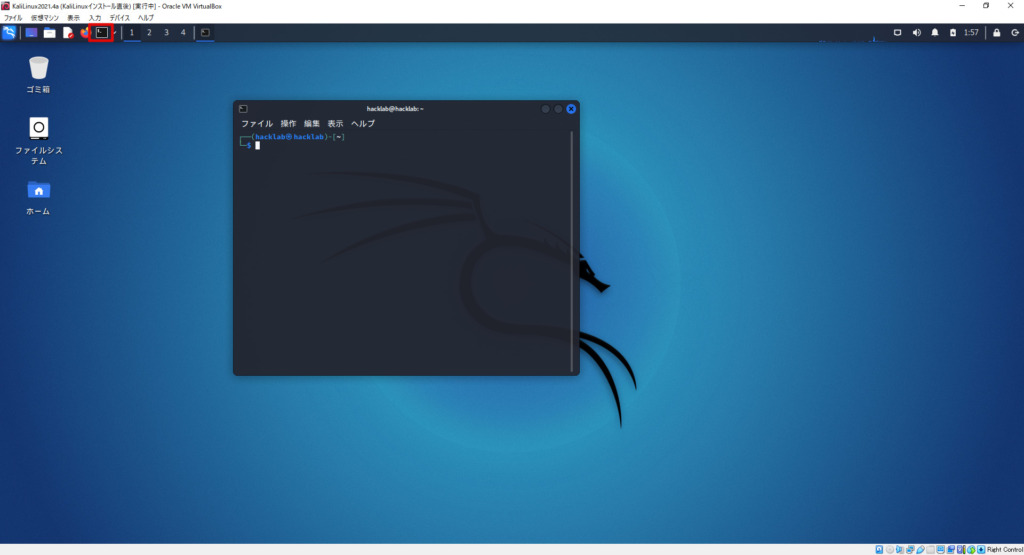
Geben Sie den folgenden Befehl ein, um zu bestätigen:
- Uname -r
-
Zeigt Kernel -Release -Informationen an.
- Uname -v
-
Zeigt die Kernelversion an.
- Katze /etc /os-Release
-
Überprüfen Sie den Typ und die Version Ihrer Linux -Verteilung
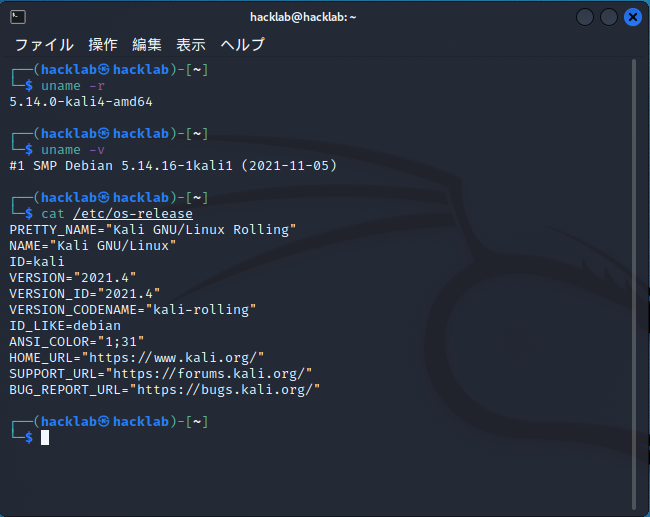
Ich habe bestätigt, dass Kali Linux 2021.4 installiert ist.
Überprüfen Sie Ihre IP -Adresse
Überprüfen Sie als Nächstes die zugewiesene IP -Adresse.
- IP -Adressshow
-
Zeigen Sie die IP -Adresse eines Netzwerkgeräts an
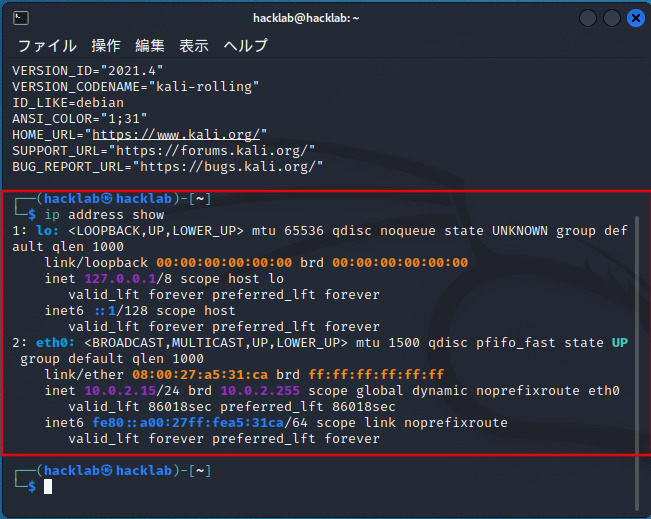
Ich konnte auch die IP -Adresse überprüfen.
Überprüfen Sie den Speicherplatz
Überprüfen Sie auch den Speicherplatz.
- df
-
Scheibenkapazität anzeigen
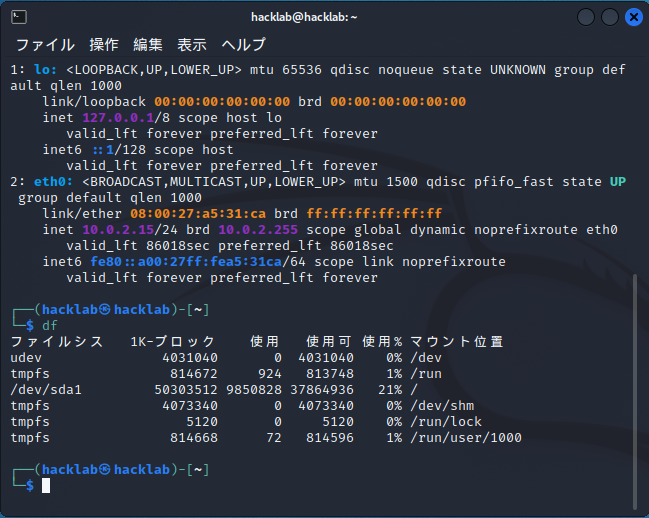
Sie können bestätigen, dass /dev /sda1 50 GB zugewiesen hat.
Überprüfen Sie die Speicherkapazität
Sobald Sie die Festplattenkapazität überprüft haben, überprüfen Sie auch die Speicherkapazität.
- Katze /Proc /Meminfo
-
Überprüfen Sie den Inhalt der Datei, in der Speicherinformationen gespeichert sind
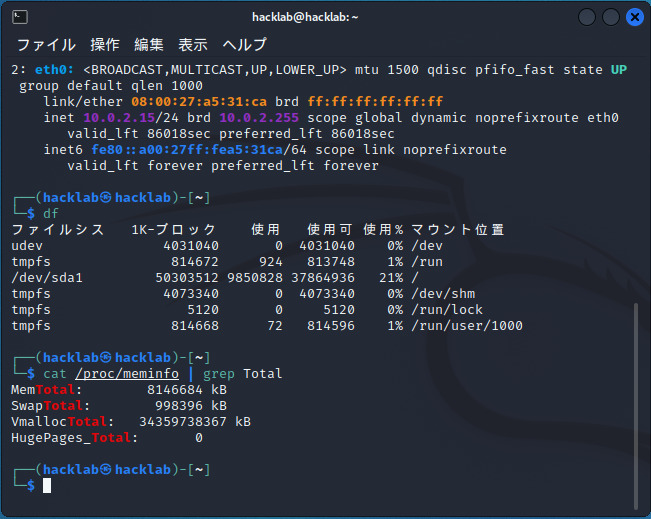
Wir haben bestätigt, dass der Speicher 8 GB und der Swap 1 GB beträgt.
Lassen Sie uns das Paket aktualisieren.
Aktualisieren Sie schließlich die Pakete, die Sie nach der Installation durchführen müssen.
Klicken Sie für Red Hat-basierte Verteilung Shun (z. B. CentOs)Yum'Befehle werden verwendet, aber in Debian-basierten Verteilungen,geeignet'wird verwendet.
Paket aktualisieren
Die zu ausgeführten Befehle sind wie folgt:
"APT -Update" scheint mit Namen aktualisiert zu werden, aber bitte seien Sie vorsichtig, da es nicht aktualisiert wird und Sie nur überprüfen werden.
- APT -Update
-
Überprüfen Sie, ob es Pakete gibt, die Sie aktualisieren können
- APT -Upgrade
-
Aktualisieren Sie das Paket
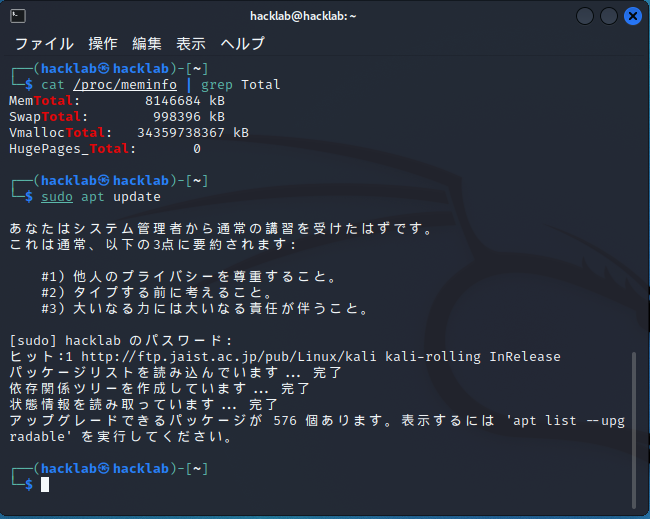
Es gibt Pakete, die aktualisiert werden können. Führen Sie also "APT -Upgrade" aus.
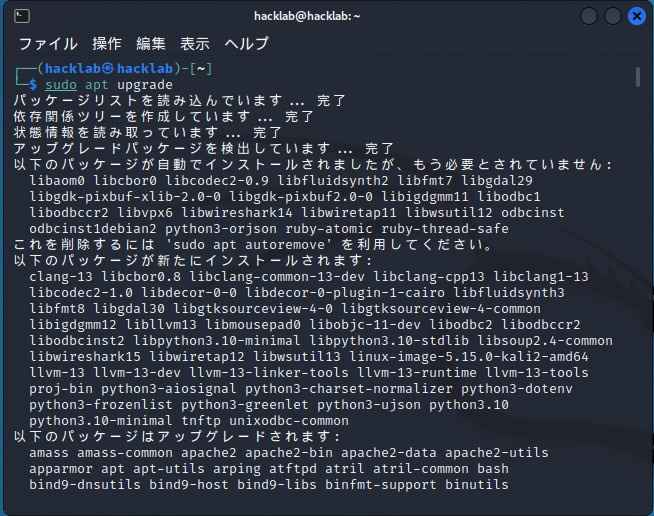
Dadurch wird das Paket -Upgrade abgeschlossen.
Zusammenfassung
Dieses Mal habe ich eine virtuelle Maschine in VirtualBox erstellt und Kali Linux installiert und es gesehen.
Das Verfahren ist einfach, aber es war viel Arbeit.
In Zukunft werde ich mit Kali Linux Hacking- und Penetrationstests durchführen!


![[Hacking] Installieren Sie Kali Linux in VirtualBox! Starten Sie ein OS, das sich auf Penetrationstests spezialisiert hat!](https://hack-lab-256.com/wp-content/uploads/2022/03/hack-lab-256-samnail-2.jpg)

